Πώς να ενεργοποιήσετε το ποσοστό μπαταρίας στην γραμμή κατάστασης Android

Όταν ενεργοποιήσετε το ποσοστό μπαταρίας στο τηλέφωνό σας Android, γνωρίζετε πόση μπαταρία απομένει. Δείτε πώς να το ενεργοποιήσετε εύκολα.
Καθώς ο σελιδοδείκτης του Chrome είναι πάντα ορατός, οι ιστότοποι στους οποίους πρέπει να αποκτήσετε πρόσβαση είναι πιο γρήγορα προσβάσιμοι. Ωστόσο, για κάποιους, η ύπαρξη της γραμμής σελιδοδεικτών πάντα ορατή μπορεί να γεμίσει την οθόνη.
Οι παρακάτω συμβουλές θα σας δείξουν πώς να κρύβεστε και να εμφανίζεται πάντα η γραμμή σελιδοδεικτών. Επίσης, θα ξέρετε πώς να κάνετε τη γραμμή σελιδοδεικτών να εμφανίζεται και να εξαφανίζεται τόσο στον Chrome όσο και στον Firefox.
Για να έχετε πάντα τη γραμμή σελιδοδεικτών, κάντε κλικ στις τρεις τελείες επάνω δεξιά και μεταβείτε στις Ρυθμίσεις. Κάντε κλικ στην επιλογή Εμφάνιση στην αριστερή πλευρά της οθόνης σας και η επιλογή κλειδώματος της γραμμής σελιδοδεικτών θα βρίσκεται κοντά στην κορυφή.
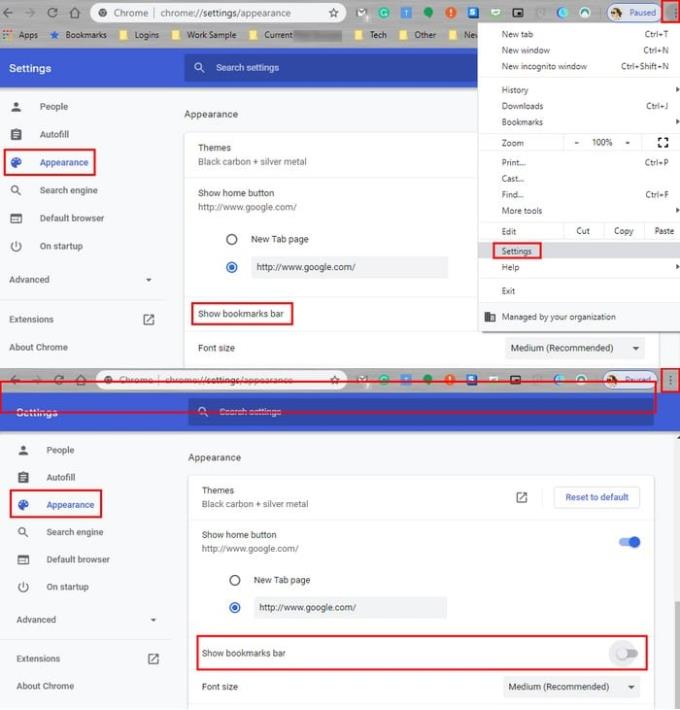
Ένας άλλος τρόπος με τον οποίο μπορείτε να αποκτήσετε πρόσβαση στη γραμμή σελιδοδεικτών εμφάνιση/απόκρυψη είναι πατώντας ξανά τις τρεις τελείες και τοποθετώντας τον κέρσορα στην επιλογή Σελιδοδείκτες.
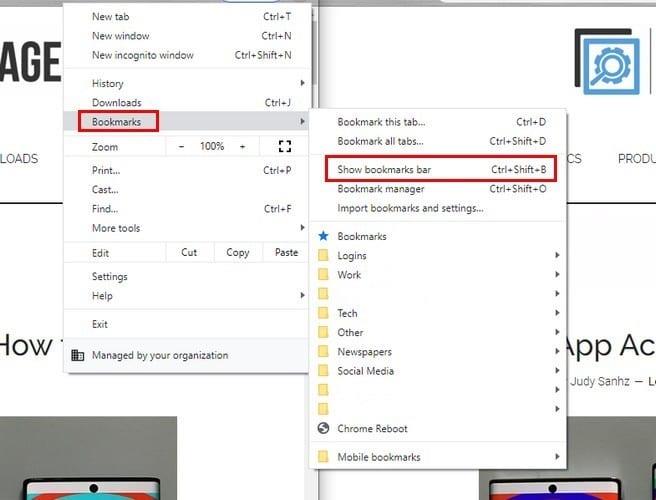
Για να παραλείψετε αυτά τα βήματα, μπορείτε πάντα να χρησιμοποιήσετε τη συντόμευση πληκτρολογίου Ctrl + Shift + B . Υπάρχει επίσης η επιλογή πρόσβασης σε αυτήν την επιλογή μέσω του Διαχειριστή σελιδοδεικτών του Chrome.
Εάν χρησιμοποιείτε Mac, μπορείτε να χρησιμοποιήσετε τη συντόμευση πληκτρολογίου Ctrl + Shift + O ή Ctrl + Shift + O . Τα βήματα για την πρόσβαση στη διαχείριση σελιδοδεικτών είναι τα ίδια που αναφέρθηκαν προηγουμένως.
Όπως μπορείτε να δείτε στην παραπάνω εικόνα, η επιλογή Διαχειριστής σελιδοδεικτών βρίσκεται ακριβώς κάτω από την επιλογή Εμφάνιση γραμμής σελιδοδεικτών.
Εάν είστε νέος στον Firefox, το πρώτο πράγμα που θα πρέπει να κάνετε είναι να ενεργοποιήσετε αυτήν τη δυνατότητα. Για να το κάνετε αυτό, κάντε κλικ στις τρεις ζυγές γραμμές και επιλέξτε την επιλογή Προσαρμογή.
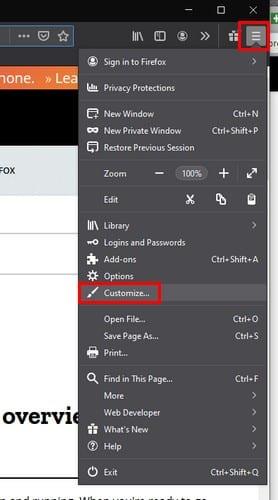
Προς το κάτω μέρος της οθόνης σας, θα δείτε το αναπτυσσόμενο μενού Γραμμές εργαλείων. Κάντε κλικ σε αυτό και επιλέξτε την επιλογή Γραμμή εργαλείων σελιδοδεικτών. Για να ολοκληρώσετε, κάντε κλικ στην επιλογή Τέλος.
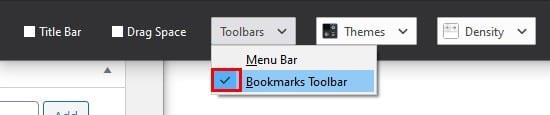
Για να καταργήσετε τη γραμμή εργαλείων σελιδοδεικτών, ακολουθήστε τα ίδια βήματα, αλλά βεβαιωθείτε ότι η επιλογή εργαλείου σελιδοδεικτών δεν έχει σημάδι επιλογής στα αριστερά της.
Επειδή δεν έχετε ακόμη φακέλους, θα δείτε μόνο μια επιλογή που λέει Ξεκινώντας. Κάντε δεξί κλικ στον κενό χώρο στα δεξιά και επιλέξτε την επιλογή δημιουργίας νέου φακέλου.
Αφού δημιουργήσετε το φάκελό σας, ήρθε η ώρα να προσθέσετε κάποιο περιεχόμενο. Όταν επισκέπτεστε έναν ιστότοπο που θέλετε να αποθηκεύσετε, κάντε κλικ στο εικονίδιο με το αστέρι στα δεξιά της γραμμής πρόσθετων. Θα γίνει μπλε και θα σας ζητηθεί να επιλέξετε μια περιοχή για να το αποθηκεύσετε.
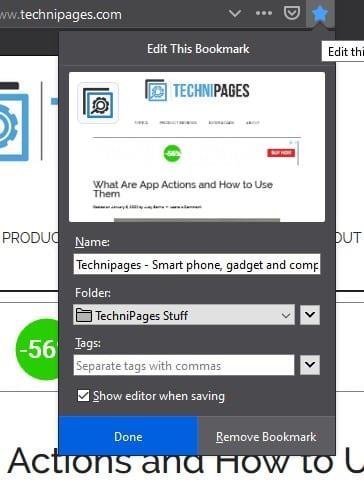
Εάν έχετε ήδη δημιουργήσει το φάκελο, κάντε κλικ στο αναπτυσσόμενο μενού Φάκελος στα δεξιά και επιλέξτε το φάκελο. Είναι επίσης δυνατό να δημιουργήσετε έναν φάκελο από εδώ.
Κάντε κλικ στο αναπτυσσόμενο μενού φακέλου, αλλά στο δεύτερο στα δεξιά και επιλέξτε την επιλογή δημιουργίας νέου φακέλου. Μόλις δημιουργήσετε τον νέο φάκελο, πατήστε Enter για να τον αποθηκεύσετε.
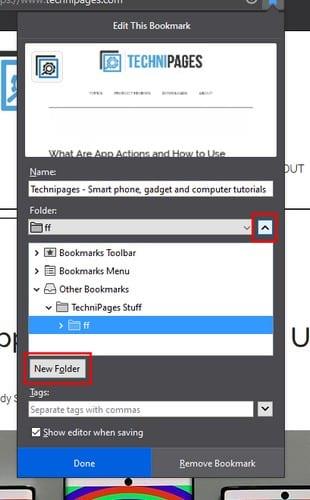
Οι σελιδοδείκτες διευκολύνουν το πρόγραμμα περιήγησής σας χρησιμοποιώντας την εμπειρία. Προσθέτοντας σελιδοδείκτη σε έναν ιστότοπο, δεν θα χρειάζεται να ανησυχείτε ότι δεν θα βρείτε ξανά αυτόν τον ιστότοπο. Είναι σημαντικό να τις οργανώσετε σε κατηγορίες, διαφορετικά θα διαπιστώσετε ότι μια θα είναι σχεδόν αδύνατη. Προτιμάτε να διατηρείτε τη γραμμή σελιδοδεικτών ορατή ή όχι.
Όταν ενεργοποιήσετε το ποσοστό μπαταρίας στο τηλέφωνό σας Android, γνωρίζετε πόση μπαταρία απομένει. Δείτε πώς να το ενεργοποιήσετε εύκολα.
Το WhatsApp Web δεν λειτουργεί; Μην ανησυχείτε. Ακολουθούν ορισμένες χρήσιμες συμβουλές που μπορείτε να δοκιμάσετε για να λειτουργήσει ξανά το WhatsApp.
Μάθετε πώς να επιταχύνετε τον χρόνο που περνάτε εργάζεστε σε αρχεία PowerPoint μαθαίνοντας αυτές τις σημαντικές συντομεύσεις πληκτρολογίου.
Αν δεν είστε βέβαιοι για τις εμφανίσεις, την εμβέλεια και τη συμμετοχή στο Facebook, συνεχίστε να διαβάζετε για να μάθετε. Δείτε αυτή την εύκολη εξήγηση.
Αν αναρωτιέστε τι είναι αυτή η λέξη-κλειδί υπολογισμός ομίχλης στον τομέα της υπολογιστικής νέφους, τότε βρίσκεστε στο σωστό μέρος. Διαβάστε για να μάθετε περισσότερα!
Επαναφέρετε τα εικονίδια της αρχικής οθόνης στο iPad σας και ξεκινήστε ξανά για να οργανώσετε τα εικονίδια σας με πιο εύκολο τρόπο. Ακολουθήστε τα εύκολα βήματα που αναφέρονται εδώ.
Γνωρίζοντας πώς να αλλάξετε τις ρυθμίσεις απορρήτου του Facebook σε τηλεφώνου ή tablet, θα διευκολύνει τη διαχείριση του λογαριασμού σας.
Αλλάξτε την προεπιλεγμένη μηχανή αναζήτησης στο Opera για Android και απολαύστε τις προτιμώμενες επιλογές σας. Ανακαλύψτε τον γρηγορότερο τρόπο. Αλλάξτε την προεπιλεγμένη μηχανή αναζήτησης που χρησιμοποιεί ο περιηγητής Opera για Android με αυτά τα εύκολα βήματα.
Δείτε ποιά βήματα να ακολουθήσετε για να απενεργοποιήσετε τον Google Assistant και να αποκτήσετε κάποια ηρεμία. Νιώστε λιγότερο παρακολουθούμενοι και απενεργοποιήστε τον Google Assistant.
Εάν θέλετε απλά να ζητήσετε από φίλους συστάσεις για μια συγκεκριμένη δραστηριότητα, μεταβείτε στο "Τι σκέφτεστε;" και πληκτρολογήστε την ερώτησή σας.






